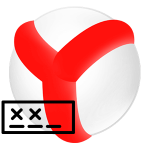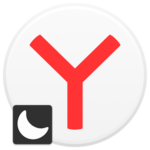Как включить режим Инкогнито в Яндекс Браузере
«Инкогнито» — режим в Яндекс Браузере, интересная функция и может быть полезна для выполнения различных действий в обозревателе. Например, при необходимости скрыть свое присутствие в компьютере локально и не подчищать потом хвосты.
Что такое режим «Инкогнито»
Это функция, с помощью которой пользователь может посещать интернет-страницы, не оставляя следов на ПК. Можно в поиске писать запросы, переходит на сайты, смотреть видео. Однако эта функция не делает вас невидимым для сайтов. Инструменты отслеживания посетителей с помощью файлов cookies смогут определить ваше местонахождение с радиусом в несколько километров. Также если вы авторизуетесь в социальной сети, к примеру, вы также выдадите свое присутствие. 
В мобильной версии Яндекс.Браузера этот инструмент приватного просмотра веб-сайтов работает немного иначе. Сам браузер работает не с окнами, а с вкладками, поэтому после активации функции будет запущена новая защищенная вкладка.
Зачем необходим режим Инкогнито
Как мы уже упомянули — браузер с активной функцией приватного просмотра скрывает информацию только от локальных пользователей. От слежки в интернете он не спасет. Но в целом, его использование будет полезно в случае:
- при тестировании сайтов и веб-сервисов, как один из этапов тестирования при разработке. На работу разрабатываемого и проверяемого продукта не влияют установленные расширения и сохраненные файлы кеша;
- необходимо выполнить вход в разные учетные учетные записи в одном веб-сервере. Это можно сделать, если открыть несколько приватных окон;
- отключение всех расширений. Поможет если на новостном сайте или портале при переходе появляется баннер, с требованием отключить блокировщики рекламы, чтобы сайт мог отобразить содержимое;
- сокрытие вашего посещения браузера от домочадцев или коллег на рабочем компьютер. Благодаря функции автоматического удаления всех историй просмотров, журнала загрузок, истории запросов;
- при авторизации в учетной записи в социальной сети с чужого ПК. Вам не следует переживать что после вашего визита хозяин компьютера войдет на вашу страницу — браузер не сохраняет данные автозаполнения и пароли.
Особенности режима Инкогнито в Яндекс.Браузере
После запуска этой функции браузер запускает отдельное окно, которое отличается внешне. Оно оформлено в темной теме. В правом верхнем углу отображается пиктограмма очков, которая символизирует что браузер ничего «не видит». На главной странице отобразится надпись, что вы вошли в режим инкогнито и краткая информация о его свойствах. Здесь есть переключатель, который позволяет дополнительно блокировать файлы куки с сайтов, которые бы будете посещать. Это дополнительная защита от отслеживания. В остальном вы можете пользоваться браузером как и в обычном режиме.
Как включить режим Инкогнито в Яндекс.Браузере на компьютере
Окно в анонимном режиме можно открыть тремя способами. Разберем каждый подробней.
Способ 1: через меню
- Запускаем браузер на ПК.
- нажимаем на кнопку в виде трех полос в правом верхнем углу.
- В открывшемся меню выбираем «Режим Инкогнито».
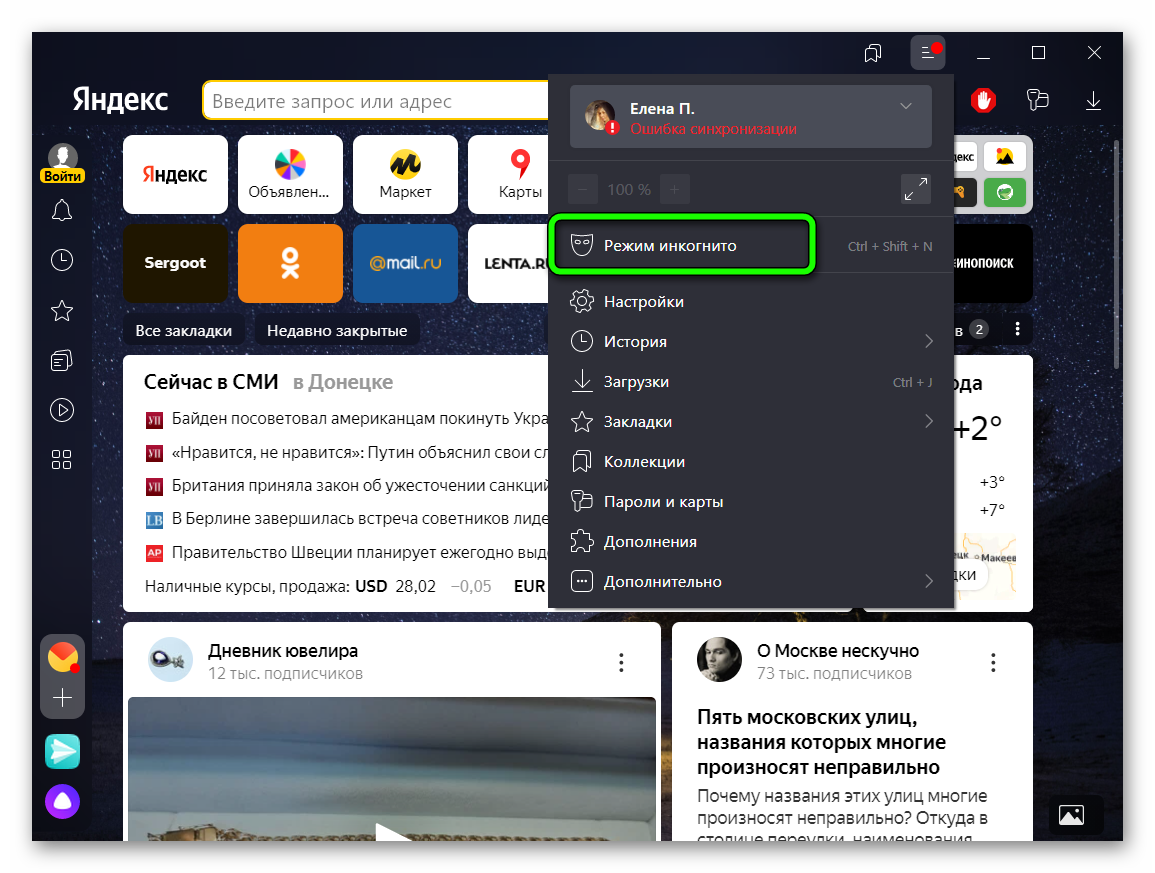
Параллельно с основным окном откроется анонимное окно.
Способ 2: с помощью хоткеев
В браузере Яндекс большинство важных функций оснащено хоткеями — горячими клавишами, которые сработают независимо на какой бы вы странице не находились. Для приватного просмотра это
Способ 3: через контекстное меню мышки
Например, вы решили открыть какую-то конкретную ссылку в анонимном режиме, для этого выполните на вкладке правый клик мыши (ПКМ) и в открывшемся контекстном меню выберите «Открыть ссылку в режиме Инкогнито».
Когда вы закончите работу в браузере просто закройте окно. Дополнительно чистить кеш и историю просмотров не нужно. Если вы скачивали какие то файлы и не хотите, чтобы об этом кто-то узнал, рекомендуется их удалить с ПК, а также дополнительно очистить корзину.
Правила включения функции приватного просмотра в Яндекс.Браузере на телефоне
По состоянию на 2022 год пользователи интернета через мобильные версии браузеров превысили 62% Соответственно, вопрос о том, как включить «Инкогнито» в телефоне Андроид, iPhone или iPad является не менее актуальным, чем для ПК версии.
Несмотря на существенные различия этих ОС, сам браузер независимо от платформы, выглядит на всех телефонах одинаково. Поэтому мы разберем универсальную инструкцию по запуску вкладки приватного просмотра для телефона.
- Запускаем Яндекс.Браузер в телефоне.
- Нажимаем на троеточие справа в строке поиска на главной.
- В открывшемся всплывающем меню выбираем «Режим Инкогнито».
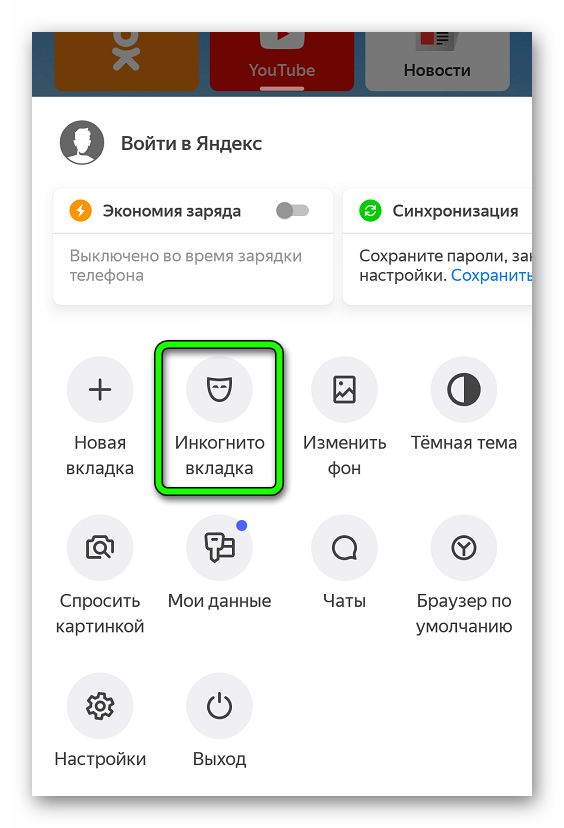
Готово, анонимный режим включен.
Как выйти из режима Инкогнито
Каких-то специальных манипуляций по выходу из режима инкогнито в Яндекс Браузере не нужно выполнять. Достаточно нажать на крестик в правом верхнем углу. В мобильной версии Яндекса достаточно нажать на счетчик вкладок в нижней части экрана и смахнуть приватную вкладку свайпом.